
 |
 |
| |
|
|
Документация ZSKSoft Synchronizer |
Работа с программой.
Работа с программой происходит следующим образом:
Создается и настраивается схема синхронизации. Когда она готова, ZSync сразу сканирует указанные пункты, сравнивает их между собой, и составляет план синхронизации. Вы раскладываете найденные файлы и папки по категориям - указывая, таким образом, что надо синхронизировать, что не надо, и в какую сторону. При этом план синхронизации автоматически перестраивается, так что все происходит очень наглядно и удобно. Убедившись, что окончательный план Вас вполне удовлетворяет, Вы нажимаете кнопку "Синхронизировать" для исполнения этого плана.
Через какое-то время Вы снова запускаете ZSync, смотрите, что изменилось, и опять нажимаете кнопку "Синхронизировать".
| Этапы синхронизации |
Если синхронизация происходит впервые, то ZSync ничего не знает о предыдущем состоянии файлов и папок, и поэтому просто сравнивает их друг с другом, как это делает большинство других синхронизаторов. Чтобы отметить этот факт, в клетках с состоянием (слева вверху) рисуется маленький значок, похожий на звездочку или снежинку:
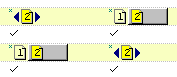
Если файлы оказались одинаковыми, то ZSync сразу запоминает их состояние как синхронизированное; такие файлы изображаются галочками (на рисунке вверху это 2-й и 4-й файл). После синхронизации все файлы превращаются в галочки; и когда кто-то изменяется, его состояние изображается уже без звездочки:
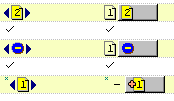
Первый файл изменился, третий файл удален. А последний файл, почему он опять со звездочками? Дело в том, что он не изменился - это появился новый файл, которого раньше не было; и поэтому ZSync не может помнить его прошлое состояние. Так что все правильно, и после синхронизации ZSync его запомнит.